2019年03月16日更新
「ウェブ魚拓」でWebサイトを保存する方法!消えたページの閲覧も可能?
お気に入りのWebサイトが突然消えた・削除されてしまったことはありませんか?そんな時に「ウェブ魚拓」という消えたWebサイトを閲覧することのできるサイトがあります。ウェブ魚拓を使えば、Webサイトを保存することができます。その保存方法をご紹介していきます。

目次
ウェブ魚拓とは?
お使いのパソコンやスマートフォンのブラウザにブックマーク保存していた、Webサイトをいつも通り閲覧しようとしたらそのWebサイトが消えた・見れなくなったという経験はないでしょうか?そうです。Webサイトは突然削除されるのです。
そんな、ブックマーク保存したWebサイトを見ることができる方法があるのです。それは、今回紹介をする「ウェブ魚拓」を使えば、Webサイトを保存することが可能ですので、削除されても閲覧することができるようになります。
そのウェブ魚拓とは、ウェブぎょたくと呼びます。ウェブ魚拓の機能を使って消えたWebサイトを閲覧してみましょう。
Webサイトをキャッシュとして保存するサービス
ウェブ魚拓(ウェブぎょたく)は、Webサイトをキャッシュして保存することができます。日本の株式会社アフィリティーが2006年より運営しているサービスですので、古くからウェブ魚拓は多くのひとに使われ続けています。
昔は数が月経過すると、Webサイトの一部が自動的に削除(リンク切れ)されて閲覧することができなくなることが多くありました。そのためウェブ魚拓を使いWebサイトをキャッシュして保存して、いつ削除されてもいいように対策していました。
削除されてもいいように、ウェブ魚拓を使って保存したサイトをいつでも見れるような状態にしているひとが多かったです。そのように多くのひとに愛されている、ウェブ魚拓は今現在でも使われています。
元のページが削除されても閲覧可能
元のページがリンク切れなど消えたとしても、ウェブ魚拓で保存をしておけば閲覧可能なのです。ウェブ魚拓はキャッシュ機能での保存ですので、インターネットに繋ぐことなく保存したWebサイトを見ることができます。
これはインターネット環境がない場所でも見ることができますので、ウェブ魚拓の使い方次第ではひじょうに便利になるでしょう。違法なWebサイトをウェブ魚拓のキャッシュ機能を使って保存する場合は注意が必要です。
そのような危険なサイトは、削除されやすいのでウェブ魚拓を使うと便利でしょう。しかしその違法なサイトによっては、ウェブ魚拓の保存機能を使うと処罰の対象となってしまいます。気を付けて、ウェブ魚拓を使っていきましょう。
 TwitterのPC版ウェブサイトを表示する!スマホからパソコンサイトを開く方法を解説!
TwitterのPC版ウェブサイトを表示する!スマホからパソコンサイトを開く方法を解説!ウェブ魚拓にWebサイトを保存する方法
それでは、お気に入りのWebサイトが突然消えないように。ウェブ魚拓のキャッシュ機能を使って保存していきたいと思います。ウェブ魚拓にWebサイトを保存しなくてはならないので、その方法をご紹介させていただきます。
まずは上のリンクの「ウェブ魚拓」をクリックして公式サイトにアクセスしておきましょう。そのまま手順へ行ってください。
手順
ウェブ魚拓にWebサイトを保存する手順は、URLを入力して取得ボタンをクリックするだけですので簡単にできます。保存したいWebサイトを用意しておきましょう。いよいよ手順に入ります。
Web魚拓にアクセス
まずは、Web魚拓の公式サイトにアクセスしましょう。画像のようにWeb魚拓のTOPページを表示させておきましょう。保存する手順と関係ありませんが、フリーワード検索で他のひとがどんなサイトを保存したのか見ることもできます。
見たこともないサイトが見れたりするので、結構楽しいですよ。
URLを入力して「検索と確認」をクリック
それでは、保存の手順の続きです。魚拓をURLで検索・取得の入力部分に、保存しておきたいWebサイトのURLを貼り付けましょう。事前にURLをコピーしておくと良いでしょう。
注意点ですが、URLが抜けていたりミスをしていたら保存することができませんのでURLを必ず確認しておきましょう。
URLをきちんと貼り付けましたら右にある「検索と確認」をクリックしていきましょう。
すると画面が切り替わります。画像のように、そちらのURLで魚拓は見つかりませんでした。そのまま取得することができます。と表示されたらWebサイトを取得しなければなりません。
誰かが以前に同じURLで検索して保存していた場合は、画像の部分に取得しているかどうか記述されていることがありますので、取得済みの魚拓があるかどうか確認しておきましょう。
そのままパソコンの画面を下にスクロールしていきます。青い部分の取得を見つけてください。その「取得」をクリックして進んでください。
そうしましたら、画面が切り替わりお待ちください....と表示され保存処理が開始します。少し待つと処理が終了しますので、待ってください。
サイトによってはキャッシュデータの取得を制限しているサイトもあります。そうしたサイトの場合は取得ができないようになっていますので、エラーメッセージが表示された場合はあきらめましょう。
ついに、Web魚拓で保存できたサイトが表示されます。ここで上のURLをコピーしておきましょう。そして自分用にメモしておいたり、共有したりしてそのURLを使っていきましょう。
そのURLは「https://megalodon.jp/年-月日-何時何分-秒/取得URL」という特徴を持っていますので形式を確認しておきましょう。
ウェブ魚拓TOPに戻り、再び先ほどのURLで検索してみると「取得済みの魚拓」となっていることが確認できます。画像を見ると、取得するには同じURLの取得間隔が短すぎます。とメッセージが表示されています。
つまり取得時間が近すぎなければ、同じURLでも新しく取得ができるのです。
 インスタグラムの画像を保存できるWEBSTAGRAM(WEBSTA(旧Webstagram))の使い方
インスタグラムの画像を保存できるWEBSTAGRAM(WEBSTA(旧Webstagram))の使い方ウェブ魚拓以外の消えたWebサイトを閲覧する方法
ウェブ魚拓で、Webサイトを保存する方法を理解したけどウェブ魚拓みたいなサイトをもう一つ使いたいというひとに向けて、そういったウェブ魚拓と似た機能をもつものを紹介していきたいと思います。
Googleキャッシュ
Googleキャッシュ機能は、ウェブ魚拓と似たような機能を持ちます。Googleキャッシュ機能には、キャッシュリンクという機能があります。それは、Googleが最後にアクセスしたときのウェブページの状態を表示します。
キャッシュリンクを使うと現在のページが表示されなくなった場合のバックアップとして各ページのスナップショットを作成します。
ページは Google の「キャッシュ」の一部となり、ユーザーが [キャッシュ] をクリックすると、Google が保存したバージョンのサイトが表示されます。
archive.is
archive.isもウェブ魚拓のキャッシュ機能と似たような機能を持っています。archive.isにアクセスして、記録したいURLを入れてボタンを押してくださいとある、記入部分に保存したいWEBサイトのURLを入力していきます。
そして右にある「ページを保存」をクリックすると、そのWEBサイトが保存できるのです。
Internet Archive
上のリンクの「Internet Archive」にアクセスしてSearch部分に、保存したいサイトのURLを入力して右にある「GO」をクリックすれば、WEBサイトが保存されます。
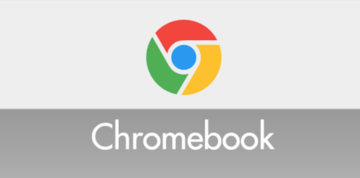 Chromeで縦長のWebページ全体スクリーンショットを撮る方法!拡張機能不要でキャプチャを撮影!
Chromeで縦長のWebページ全体スクリーンショットを撮る方法!拡張機能不要でキャプチャを撮影!ウェブ魚拓の有料サービスとは?
ウェブ魚拓は基本的に無料で使えますが、実は有料サービスもあります。そのウェブ魚拓の有料サービスについて説明していきます。
利用方法
ウェブ魚拓の有料サービスの利用するには、ウェブ魚拓に登録をしなくてはなりません。ウェブ魚拓の利用規約に同意をして利用できます。
料金
有料サービスは二種類あります。それは「共通サーバーコース 315円」「有料用サーバーコース 31,500円」があります。料金が高いコースですと、取得できる数も多くなります。
メリット
- ウェブ魚拓と同様のウェブページの存在を証明
- 公開されないため、削除がない
- ブロックされない
- 自分で取得した魚拓が整理できる
デメリット
公開が一切できません。ユーザーログイン情報の公開も禁止されています。登録時にPayPalのアカウントが必要になります。
まとめ
以上が、「ウェブ魚拓」でWebサイトを保存する方法!消えたページの閲覧も可能?の記事でした。無料で十分ウェブ魚拓は使えますので、一度サイトを保存してみてはいかがでしょうか?
合わせて読みたい!ブラウザに関する記事一覧
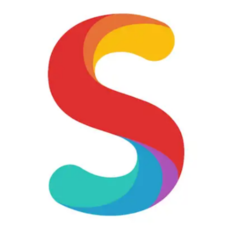 「Smooz」ブラウザの機能と使い方!設定など完全解説!
「Smooz」ブラウザの機能と使い方!設定など完全解説!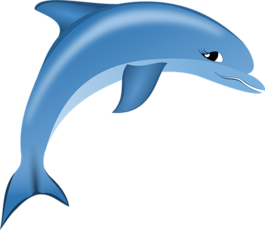 ドルフィンブラウザのダウンロード方法!できないときは?【Android】
ドルフィンブラウザのダウンロード方法!できないときは?【Android】 Macの標準(デフォルト)ブラウザを設定・変更する方法
Macの標準(デフォルト)ブラウザを設定・変更する方法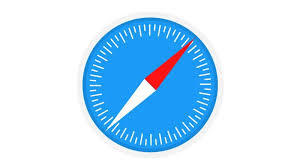 Safariブラウザの使い方!iOSの規定なのは何故?
Safariブラウザの使い方!iOSの規定なのは何故?























